首页 / 教程
wps表格冻结某几行 | wps表格同时冻结行和列
2022-11-06 10:39:00
1.wps表格怎么同时冻结行和列
在WPS表格中同时冻结行和列的办法:
1、首先确定需要固定的航何磊,比如要固定行2和列B,就用鼠标选中C3单元格;
2、单击“视图”选项卡,然后单击“窗口”组中的“冻结窗格”;
3、操作完成后,查看是否已经成功冻结了行2和列B。
扩展资料:
冻结窗格:Excel当中,用于实现锁定表格的行和列的功能。
当在制作一个Excel表格时,如果列数较多,行数也较多时,一旦向下滚屏,则上面的标题行也跟着滚动,在处理数据时往往难以分清各列数据对应的标题,事实上利用"冻结窗格"功能可以很好地解决这一问题。
具体方法是将光标定位在要冻结的标题行(可以是一行或多行)的下一行,然后选择“窗口|冻结窗格”即可。滚屏时,被冻结的标题行总是显示在最上面,大大增强了表格编辑的直观性。
参考资料:搜狗百科-冻结窗格
2.wps怎么冻结选定的某行
一、首先,打开WPS表格程序,然后在程序中打开要操作的表格文件。
二、然后,在表格中选中要冻结的某一行的所有单元格。
三、然后,在Excel表格主界面上方点击“视图”,在下拉菜单中点击“冻结窗格”按钮,点击打开。
四、最后,wps表格中该行就被冻结冻结了,问题解决。
3.怎样在WPS表格中冻结前两行
在WPS表格中冻结前两行,可通过冻结拆分窗格实现。
方法步骤如下:
1、打开需要操作的WPS表格,点击A3单元格,在视图工具栏中点击“冻结窗格”。
2、在弹出的下拉选项中,点击“冻结拆分窗格”即可。
3、返回WPS表格,滑动鼠标滚轮,发现在WPS表格中冻结前两行操作完成。
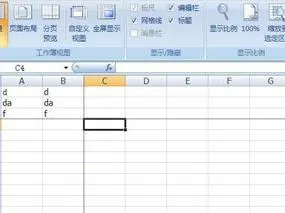
最新内容
| 手机 |
相关内容

revit快捷键教程(revit命令快捷键
revit快捷键教程(revit命令快捷键大全),快捷键,工具,命令,隐藏,缩放,绘图,视图,选择,1. revit命令快捷键大全Revit常用快捷键A1 对齐Tr 修
爱快路由器设置教程(爱快路由器配
爱快路由器设置教程(爱快路由器配置),设置,爱快,路由器配置,线路,路由器,地址,界面,选择,1. 爱快路由器配置内网/外网,绑定网卡,接口状态显示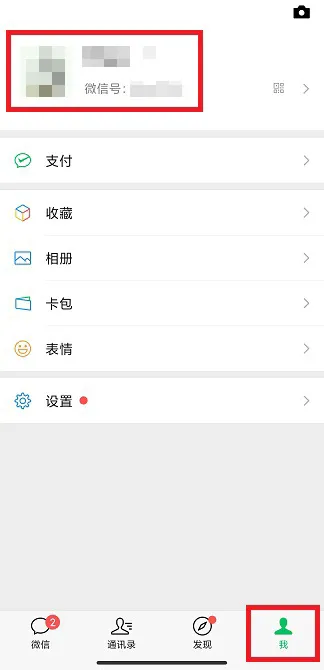
微信号怎么改微信号修改教程
微信号怎么改微信号修改教程,修改,点击,微信,账号,验证,微信账号,手机微信,更改,最近微信方面表示,从此以后,微信账号可以进行修改了,但是有规
电脑笔记本换cpu教程(更换笔记本cp
电脑笔记本换cpu教程(更换笔记本cpu教程),更换,主板,教程,升级,处理器,散热器,硬盘,清理,1. 更换笔记本cpu教程1、联想B470这款电脑拆机是
联想y480升级方案(联想y480装机教
联想y480升级方案(联想y480装机教程),联想,升级,固态硬盘,内存,双显卡,选择,方案,酷睿,1. 联想y480升级方案有必要升级,内存加一条4G DDR3就
gc2000快捷键(GC2000使用详细教程)
gc2000快捷键(GC2000使用详细教程),对象,命令,标注,设置,修改,选择,图形,文件,1. gc2000快捷键kt1000设置快捷拨号需要开通此业务,然后按照
凯聪摄像头设置(凯聪摄像头安装教
凯聪摄像头设置(凯聪摄像头安装教程),摄像头,凯聪,无线,监控,安装,选择,连接,产品,1. 凯聪摄像头安装教程无线摄像头是现在比较流行的一种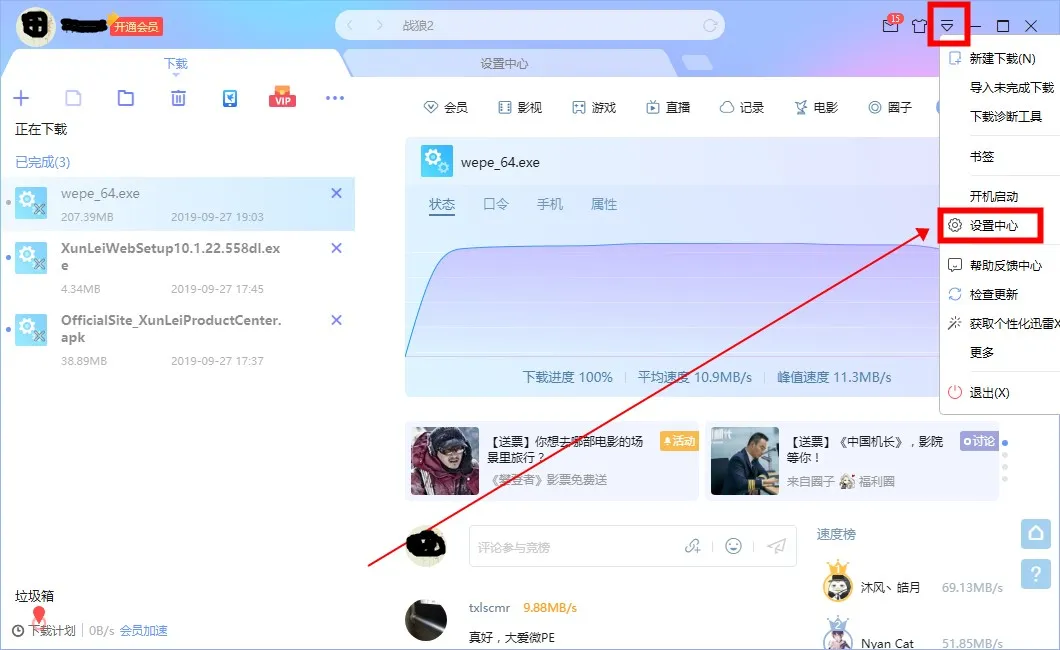
新版手机迅雷私人空间在哪里迅雷私
新版手机迅雷私人空间在哪里迅雷私人空间所在位置详细教程,空间,迅雷,用户,下载工具,点击,手机迅雷,新版,最新版,迅雷是一款受到广大用户们












